
※『@icloud.com』や携帯キャリアでのご登録はできません。
※『Gmail』『Yahooメール』がおすすめです。
※お預かりした個人情報は厳重に管理し、プライバシーを遵守いたします。
ビジネスシーンでのやり取りに便利な
チャットツール「Chatwork(チャットワーク)」。
メールよりもスムーズに連絡ができるだけでなく、
ファイル共有やタスク管理、通話まで
これ1つで完結する多機能さが魅力です。
Skypeの代用として使える点でも注目されており、
個人事業主やフリーランスの方にも人気が高まっています。
この記事では、
Chatworkの登録方法から基本的な使い方、
初期設定のポイントまでを初心者にもわかりやすく解説。
ぜひ参考にしてください!
目次
Chatworkは便利なコミュニケーションツール
ビジネス用にチャットツールを使いたいけど
どれがいいのか分からない…
そんな方にまずおすすめしたいのが
『Chatwork(チャットワーク)』です。
Chatworkはメールよりもずっとスピーディ。
ビジネス向けのチャットツールで
30万社以上の企業が導入している実績があります。
個人事業主やフリーランスの方が
クライアントとの連絡用に使うケースも増えているので
ネットビジネス系なら必須のツールと言えるでしょう。
といっても、操作はLINE感覚でとてもシンプル。
ITツールが苦手な人でも安心して始められますよ!
✅ Chatworkでできること
- チャットでのやり取りがラク
個別メッセージもグループチャットもできる - ファイルの送受信もカンタン
PDF・画像・WordやExcelも送れて、共有もラクラク - タスク管理が便利
自分や相手の“やること”をメッセージからそのまま登録できる - 通話もOK
音声・ビデオ通話でオンライン打ち合わせもスムーズ - スマホ・PCどちらでも使える
場所を選ばずやり取りできるから、外出中も安心
何よりうれしいのが登録は無料という点!
まずは気軽に使い始めて、
必要になったら有料プランに切り替えることもできます。
「クライアントとのやり取りにメールじゃ限界…」
「もっとスピード感のあるやり取りがしたい」
そんな方は、ぜひ一度Chatworkを試してみてください。
登録も数分で完了するので、今日からすぐに使い始められますよ!
Chatworkの登録方法をステップごとに解説
Chatworkのアカウント登録はとってもカンタン!
パソコンから無料でサクッと始められます。
ここでは
パソコンのWebブラウザから登録する方法を、
4つのステップで紹介していきましょう!
① Chatworkの公式サイトにアクセス
まずは新規登録ページにアクセスします。
Googleなどで「Chatwork 登録」と検索してもOKです。
すると、メールアドレスの入力フォームが表示されます。
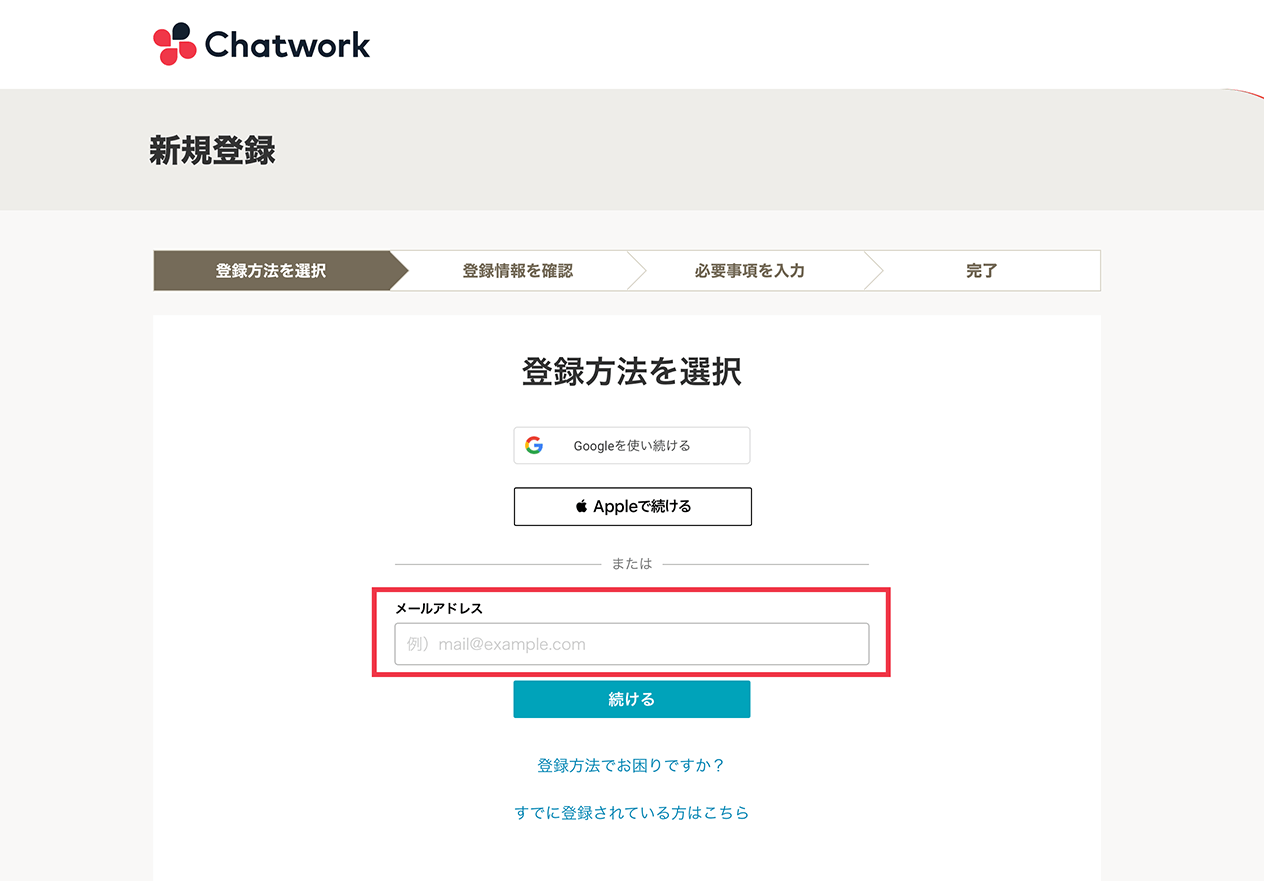
フォームにメールアドレスを入力して
「続ける」ボタンをクリックします。
※Googleアカウントや
Appleアカウントを持ってる方は
そちらを使ってもらってもOKですよ
メールアドレス宛に確認メールが届きます。
② 確認メールから「登録リンク」をクリック
入力したメールアドレスにChatworkからメールが届きます。
そのメールの中にある
「アカウント登録」のボタンをクリック。
クリックすると登録用の入力フォームが開きます。
③ 必要な情報を入力してアカウント作成!
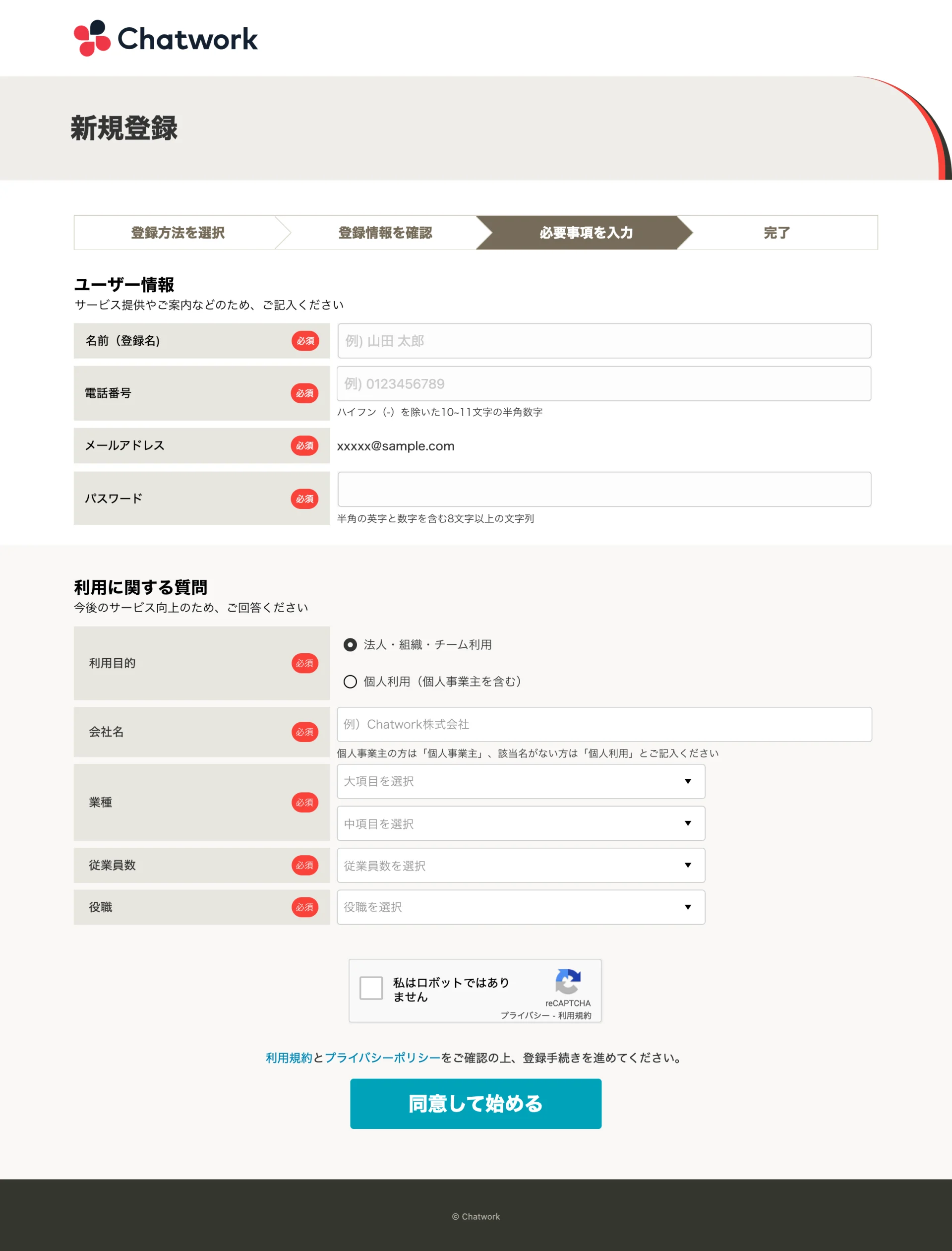
フォームに必要な情報を入力しますしょう。
- 利用目的は『個人利用』でOK
すべて入力したら
「同意して始める」をクリック。
これで登録完了です!
この時点で、あなた専用の
Chatworkアカウントが使えるようになります。
すぐに終わるので、初めてでも安心ですよ。
Chatworkの初期設定でやるべきこと
アカウントを無事に作成したら、
次にやっておきたいのが初期設定です。
少し手を加えるだけでChatworkが
使いやすく自分に合ったツールになりますよ!
① プロフィールを整える
まずはプロフィール設定から始めましょう。
画面右上にある自分の名前をクリックすると、
メニューが表示されます。
そこから「プロフィール編集」を選んでください。
- 表示名(ニックネームもOK)
- プロフィール写真(顔写真でもロゴでも◎)
- 自己紹介や役職 など
このあたりを入力しておくと、
他のユーザーに「誰かわかりやすい」と喜ばれます。
特にビジネス用途なら
信頼感アップにもつながるので、
しっかり整えておくのがおすすめです。
② 通知の設定でストレス軽減!
Chatworkは通知機能も充実しているので、
自分に合った通知スタイルにカスタマイズしておきましょう。
たとえば…
- 重要なメッセージだけ通知
- 夜間や休日は通知をOFFにする
- スマホとPCで通知方法を変える
など、自由に設定できます。
使い始めの段階でしっかり調整しておくと、
「通知が多すぎて困る…」なんてことも防げますよ。
③利用中の知り合いを探す
Chatworkに登録したら、
次はすでに使っている知り合いを探しましょう。
①画面上の「コンタクト管理」をクリック
メニューの中にある
「コンタクト管理(人のアイコン)」をクリックすると
検索や招待の画面が表示されます。
※スマホアプリの場合は、
右上の「+」ボタンから「コンタクトを追加」を選びましょう。
② 「利用中の知り合いを探す」タブを選択
- Chatwork ID
- メールアドレス
- 名前
このいずれかを入力して検索。
一番確実なのは『Chatwork ID』です。
③ 該当するユーザーが表示されたら「コンタクト追加」
間違いがなければ
「コンタクト追加」ボタンをクリックして申請しましょう。
相手が申請を承認すれば、
すぐにチャットでやり取りができるようになります!
Chatworkは初心者でも
すぐ使える便利なビジネスチャットツールです。
登録も簡単で
今回紹介した手順で実行すれば
すぐにChatworkを使うことができますよ。
基本的な操作はLINEとほぼ同じなので、
まずは無料で始めて
その快適さを体感してみてくださいね!












